إصلاح: التطبيقات غير المثبتة تستمر في الظهور مرة أخرى على ويندوز 11

إذا استمرت التطبيقات والبرامج غير المثبتة في الظهور مرة أخرى على شريط المهام، يمكنك تحرير ملف XML لتعديل التخطيط وإزالة الأسطر المخصصة.
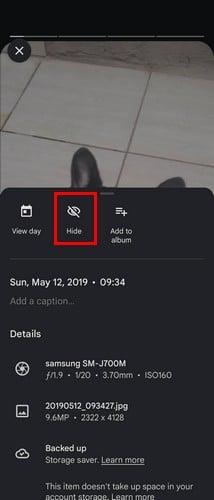
من وقت لآخر ، ستنشئ صور Google شيئًا يسمى الذكريات. سوف ينظر في حارة الذاكرة ويستحضر بعض الذكريات. نظرًا لأن كل الذكريات ليست جيدة ، فقد تكون هناك بعض الأشياء التي لن تتذكرها بدلاً من ذلك ؛ هناك طريقة لإزالة ذكريات معينة. المشكلة في بعض الأحيان هي الشخص الذي يظهر في الذاكرة. في هذه الحالة ، لدى Google طريقة يمكنك من خلالها تخصيص ذكرياتك بحيث لا يظهر أشخاص معينون.
كيفية محو ذاكرة صور Google
بمجرد مشاهدة الذاكرة التي أنشأتها صور Google لك ، ستستمر في رؤيتها في الأعلى. ستعرف أيها رأيتها لأنها ستكون أغمق من تلك التي لم ترها. ولكن حتى لو رأيتهم ، فلن يختفوا من التطبيق في حالة رغبتك في مشاهدتهم مرة أخرى.
إذا لم تجعلهم Google تختفي ، فيمكنك الانتقال ببضع نقرات هنا وهناك. عندما يكون تطبيق صور Google مفتوحًا ، انقر فوق الذاكرة التي تريد عرضها. سيبدأ اللعب ، وعندما يتم ذلك ، انقر فوق النقاط الموجودة في أسفل اليمين وعندما تظهر القائمة ، انقر فوق خيار إخفاء. إنه الشخص الذي يحتوي على أيقونة العين مع وجود خط عبره.
إخفاء الخيار لذاكرة صور Google
عندما تضغط على الخيار ، ستحصل على ثلاثة أخرى للاختيار من بينها. يمكنك الاختيار من بين الخيارات مثل:
اضغط على الخيار الأول وقم بتأكيد اختيارك ، وقد انتهيت. عندما تحصل على ذاكرة مستقبلية ، لن تضطر إلى التعامل معها بعد الآن.
قراءة متعمقة
هناك المزيد من مواد القراءة التي يمكنك قضاء المزيد من الوقت فيها في ما يتعلق بصور Google. على سبيل المثال ، يمكنك قراءة كيفية استعادة الصور التي تم مسحها وكيف يمكنك تنزيل صور متعددة . ولكن في تلك الأوقات التي تريد فيها مشاركة الصور مع الآخرين ، فإليك الإرشادات حول كيفية القيام بذلك.
إذا كان لديك ما يكفي من صور Google وتبحث عن بدائل ، فإليك قائمة قد تكون مهتمًا بها. ولكن إذا كنت تريد ، قبل أن تغادر ، رؤية جميع صورك في خريطة حرارية على صور Google ، فإليك الطريقة تستطيع أن تفعل ذلك.
خاتمة
حتى لو كنت قد رأيت الذاكرة بالفعل ، فإن Google لا تزيلها. ستعرف أنه قد تم عرضه بالفعل لأنه سيتم تعتيمه ، ولكن يمكنك مشاهدته مرة أخرى في أي وقت. إذا لم تكن راضيًا عن إحدى الذكريات التي صنعها Google ، فيمكنك محوها بسهولة. إنه شيء يمكن القيام به بسهولة في أقل من دقيقة ، لذلك حتى لو كنت في عجلة من أمرك ، يمكنك القيام بذلك. كم عدد الذكريات التي سوف تمحوها؟ اسمحوا لي أن أعرف في التعليقات أدناه ، ولا تنس مشاركة المقال مع الآخرين على وسائل التواصل الاجتماعي.
إذا استمرت التطبيقات والبرامج غير المثبتة في الظهور مرة أخرى على شريط المهام، يمكنك تحرير ملف XML لتعديل التخطيط وإزالة الأسطر المخصصة.
إزالة المعلومات المحفوظة من الملء التلقائي في فايرفوكس من خلال اتباع هذه الخطوات السريعة والبسيطة لأجهزة Windows وAndroid.
في هذا الدليل، نعرض لك كيفية إجراء إعادة ضبط برفق أو بقوة لجهاز Apple iPod Shuffle.
هناك العديد من التطبيقات الرائعة على جوجل بلاي والتي تجعلك ترغب في الاشتراك. بعد فترة من الوقت، ستحتاج إلى إدارة اشتراكاتك على جوجل بلاي.
البحث في جيبك أو محفظتك لإيجاد البطاقة المناسبة للدفع يمكن أن يكون فعلاً مزعجاً. في السنوات القليلة الماضية، طورت شركات متعددة حلول الدفع غير التلامسية.
عند حذف تاريخ تنزيلات أندرويد، فإنك تساعد في توفير المزيد من مساحة التخزين من بين أشياء أخرى. إليك الخطوات التي يجب اتباعها.
هذا الدليل سيظهر لك كيفية حذف الصور ومقاطع الفيديو من فيسبوك باستخدام جهاز الكمبيوتر أو أندرويد أو نظام iOS.
لقد قضينا بعض الوقت مع Galaxy Tab S9 Ultra، وهو يعتبر الجهاز المثالي للتوافق مع جهاز الكمبيوتر الذي يعمل بنظام Windows أو Galaxy S23. بينما يعد هذا الجهاز رائعًا، إلا أن نظام Android وOne UI من Samsung ليست مثالية.
كتم رسائل المجموعة النصية في اندرويد 11 للحفاظ على إشعارات تحت السيطرة لتطبيق الرسائل وواتساب وتيليجرام.
قم بمسح تاريخ شريط العنوان URL على فيرفكس واحتفظ بجلساتك خاصة من خلال اتباع هذه الخطوات السريعة والسهلة.







